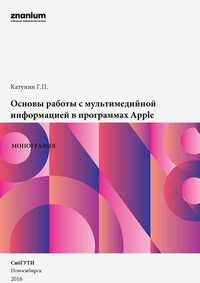Основы работы с мультимедийной информацией в программах Apple
Покупка
Новинка
Издательство:
СибГУТИ
Автор:
Катунин Геннадий Павлович
Год издания: 2016
Кол-во страниц: 317
Дополнительно
Доступ онлайн
В корзину
Монография посвящена основам работы с мультимедийной информацией в программах Apple. Рассмотрены особенности работы с тремя составляющими мультимедиа: графикой (Apple Aperture), видео (Final Cut Pro X) и звуком (Log-ic Pro X).
Тематика:
ББК:
УДК:
- 004: Информационные технологии. Вычислительная техника...
- 681: Точная механика. Автоматика. Приборостроение
ГРНТИ:
Скопировать запись
Фрагмент текстового слоя документа размещен для индексирующих роботов.
Для полноценной работы с документом, пожалуйста, перейдите в
ридер.
Федеральное агентство связи Федеральное государственное бюджетное образовательное учреждение высшего образования «Сибирский государственный университет телекоммуникаций и информатики» (СибГУТИ) Катунин Г.П. Основы работы с мультимедийной информацией в программах Apple МОНОГРАФИЯ Новосибирск 2016
УДК 681.3.06
Г.П. Катунин. Основы работы с мультимедийной информацией в программах
Apple. Новосибирск.: СибГУТИ, 2016.– 317 с.:ил.
Монография посвящена основам работы с мультимедийной информацией
в программах Apple. Рассмотрены особенности работы с тремя составляющими
мультимедиа: графикой (Apple Aperture), видео (Final Cut Pro X) и звуком (Log-
ic Pro X).
Рисунков – 265, библиография – 18
Кафедра радиовещания и телевидения
Рецензенты: Н.А. Земеров, А.С. Клушин
Рекомендовано к изданию редакционно-издательским советом Федераль-
ного государственного бюджетного образовательного учреждения высшего образования «
Сибирский государственный университет телекоммуникаций и информатики»
в качестве монографии.
© «Сибирский государственный университет
телекоммуникаций и информатики»
© Катунин Г.П., 2016
СОДЕРЖАНИЕ ВВЕДЕНИЕ………………………………………………………………………. 7 ЧАСТЬ 1. РАБОТА В ПРОГРАММЕ APERTURE……………………………. 13 ГЛАВА 1. КРАТКОЕ ЗНАКОМСТВО С ПРОГРАММОЙ…………………... 13 1.1. Открытие программы ……………………………………………………… 13 1.2. Пользовательский интерфейс программы………………………………… 14 1.3. Рекомендации по настройке программы………………………………….. 20 1.4. Использование горячих клавиш…………………………………………… 24 ГЛАВА 2. ИМПОРТ И ЭКСПОРТ……………………………………………... 29 2.1. Импорт изображений…………………………………………................... 29 2.2. Экспорт изображений……………………………………………………. 35 2.2.1. Экспортирование копий оригиналов………………………………… 36 2.2.2. Экспортирование версий изображений……………………………… 37 2.2.3. Наборы настроек экспорта……………………………………………. 38 2.2.4. Добавление водяного знака к экспортируемым изображениям……. 40 2.2.5. Другие варианты экспорта изображений……………………….......... 41 ГЛАВА 3. ОРГАНИЗАЦИЯ И РЕЙТИНГ ИЗОБРАЖЕНИЙ………………… 44 3.1. Работа с Библиотекой…………………………………………………….. 46 3.2. Организация коллекций в папках……………………………….............. 47 3.3. Организация изображений с помощью проектов и альбомов…………. 49 3.4. Организация изображений с помощью опций Faces и Places………….. 51 3.4.1. Функция Faces…………………………………………………………. 51 3.4.2. Функция Places………………………………………………………… 55 3.5. Организация изображений с помощью стопок…………………………. 57 3.6. Организация изображений в смарт-альбомах…………………………... 59 3.7. Организация изображений с помощью светового стола (Light Table)... 62 3.8. Организация изображений с помощью ключевых слов………………... 65 3.8.1. Общие сведения……………………………………………………….. 65 3.8.2. Использование всплывающей панели ключевых слов……………… 67 3.8.3. Использование элементов управления ключевыми словами………. 71 3.8.4. Применение ключевых слов, используя инструмент Lift & Stamp… 73 3.9. Поиск и отображение изображений……………………………………... 74 3.10. Оценка изображений……………………………………………………. 78 ГЛАВА 4. ОСНОВЫ РЕДАКТИРОВАНИЯ ИЗОБРАЖЕНИЯ………………. 79 4.1. Общие рекомендации…………………………………………………….. 79 4.2. Подготовка изображений к редактированию…………………………… 80 4.2.1. Использование функции Zoom……………………………………….. 82 4.2.2. Использование функции Loupe………………………………………. 83 4.2.3. Поворот изображений…………………………………………………. 85 4.3. Способы анализа изображения при помощи гистограммы……………. 87 4.4. Инструменты редактирования…………………………………………… 92
4.4.1. Инструмент White Balance (Баланс белого)…………………………. 92 4.4.2. Инструмента Crop……………………………………………………... 96 4.4.3. Инструмент Exposure (Экспозиция)………………………………….. 97 4.4.4. Инструменты Straighten и Flip………………………………………... 99 4.4.5. Инструмент Enhance (Улучшение)…………………………………… 101 4.4.6. Инструмент Levels (Уровни)…………………………………………. 102 4.4.7. Инструмент Highlights & Shadows (Света и тени)…………………... 104 4.4.8. Инструмент Curve (Кривые)………………………………………….. 105 4.4.9. Инструмент Color (Цвет)……………………………………………… 107 4.4.10. Инструмент Chromatic Aberration (Хроматические аберрации)…... 109 4.4.11. Инструмент Devignette (Устранение виньетирования)……………. 110 4.4.12. Инструмент Vignette (Виньетка)……………………………………. 110 4.4.13. Инструмент Noise Reduction (Подавление шума)………………….. 111 4.4.14. Инструмент Black & White (Чёрно-белое изображение)…………... 111 4.4.15. Инструмент Color Monochrome и Sepia Тоnе (Тонирование и сепия)……………………………………………………………… 112 4.4.16. Инструменты Sharpen and Edge Sharpen (Резкость и краевая резкость)……………………………………………………………… 113 4.4.17. Инструмент Red Eye (Красные глаза)………………………………. 114 4.4.18. Инструменты локальной коррекции……………………………….. 115 ГЛАВА 5.ЛАБОРАТОРНЫЙ ПРАКТИКУМ…………………………………. 122 ЧАСТЬ 2. ИЗУЧАЕМ РАБОТУ С FINAL CUT PRO…………………………. 152 ГЛАВА 6. ОБЗОР ИНТЕРФЕЙСА ПРОГРАММЫ…………………………… 152 6.1. Рабочее пространство…………………………………………………….. 152 6.2. Окно Libraries (Библиотеки)……………………………………………... 153 6.3. Окно Viewer (Просмотр)…………………………………………………. 155 6.4. Окно Timeline (Временная линейка)…………………………………….. 156 6.5. Toolbar (Панель инструментов)………………………………………….. 158 6.6. Меню и комбинации клавиш…………………………………………….. 161 ГЛАВА 7. МОНТАЖ ПРОСТОГО ФИЛЬМА………………………………… 162 7.1. Подготовка исходных материалов………………………………………. 162 7.2. Черновой монтаж…………………………………………………………. 163 7.3. Доработка и экспорт фильма…………………………………………….. 165 ГЛАВА 8. ИМПОРТ МАТЕРИАЛОВ И ПОДГОТОВКА К РАБОТЕ……….. 169 8.1. Настройка импорта материалов………………………………………….. 169 8.2. Импорт материалов……………………………………………………….. 170 8.3. Работа с коллекциями…………………………………………………… 172 ГЛАВА 9. МОНТАЖ ФИЛЬМА……………………………………………….. 174 9.1. Настройка проекта………………………………………………………... 174
9.2. Тримминг и работа с Timeline…………………………………………… 175 9.3. Эффекты перехода………………………………………………………... 178 9.4. Работа с маркерами……………………………………………………….. 181 9.5. Объединение клипов……………………………………………………… 183 9.6. Многокамерный монтаж…………………………………………………. 184 9.7. Работа с титрами………………………………………………………….. 188 9.8. Микширование аудиоклипов…………………………………………….. 191 ГЛАВА 10. РАБОТА С ЭФФЕКТАМИ………………………………………... 196 10.1. Работа с эффектами свойств движения кадра…………………………. 196 10.2. Применение эффектов перехода………………………………………... 200 10.3. Использование эффектов-фильтров……………………………………. 206 10.3.1. Эффект 70s……………………………………………………………. 207 10.3.2. Эффект Color (Цвет)………………………………………………… 208 10.3.3. Эффект Transform (Трансформация)……………………………….. 212 10.3.4. Эффект Crop (Кадрирование)……………………………………….. 213 10.3.5. Эффект Distort (Искажение)…………………………………………. 215 10.3.6. Эффект Stabilization (Стабилизация)………………………………... 216 10.3.7. Эффект Compositing (Наложение)…………………………………... 217 ГЛАВА 11. ЭКСПОРТ ФИЛЬМА……………………………………………… 218 11.1. Рендеринг в фоновом режиме………………………………………….. 219 11.2. Экспорт фильма в файл………………………………………………… 219 ГЛАВА 12. ЛАБОРАТОРНЫЙ ПРАКТИКУМ……………………………….. 224 ЧАСТЬ 3. ИЗУЧАЕМ РАБОТУ С LOGIC PRO X…………………………….. 231 ГЛАВА 13. ОБЗОР ИНТЕРФЕЙСА LOGIC PRO X…………………………... 231 13.1. Первый запуск и настройка основных параметров…………………… 231 13.2. Знакомство с элементами интерфейса…………………………………. 233 13.3. Команды меню и комбинации клавиш………………………………… 241 ГЛАВА 14. МИКШИРОВАНИЕ ПРОСТОЙ КОМПОЗИЦИИ………………. 246 14.1. Выбор семплов…………………………………………………………... 246 14.2. Составление композиции……………………………………………….. 247 14.3. Обработка композиции………………………………………………….. 248 ГЛАВА 15. СПОСОБЫ ДОБАВЛЕНИЯ ЗВУКА В ПРОЕКТ……………… 252 15.1. Импорт…………………………………………………………………… 252 15.2. Добавление файла из Apple Loops……………………………………… 252 15.3. Запись…………………………………………………………………….. 254 15.4. Виртуальные инструменты……………………………………………... 255
ГЛАВА 16. ОСНОВЫ РЕДАКТИРОВАНИЯ…………………………………. 256 16.1. Зацикливание и копирование…………………………………………… 256 16.2. Инструменты редактирования………………………………………….. 257 16.3. Конвертирование файлов и экспорт проекта………………………….. 260 ГЛАВА 17. РАБОТА С МИКШЕРОМ………………………………………… 263 17.1. Структура микшера……………………………………………………… 263 17.2. Типы канальных линеек………………………………………………… 265 17.3. Автоматизация параметров……………………………………………... 266 ГЛАВА 18. ОБРАБОТКА СИГНАЛОВ………………………………………... 267 18.1. Амплитудные преобразования сигналов………………………………. 267 18.1.1. Постепенное нарастание и затухание звука………………………... 267 18.1.2. Нормализация………………………………………………………… 269 18.2. Динамическая обработка сигналов…………………………………….. 269 18.2.1. Общие принципы динамической обработки сигналов……………. 269 18.2.2. Работа с компрессором………………………………………………. 279 18.2.3. Работа с лимитером………………………………………………….. 280 18.2.4. Работа с гейтом……………………………………………………….. 281 18.2.5. Работа с деэссером…………………………………………………… 282 18.2.6. Работа с многополосным компрессором…………………………… 283 18.3. Частотная обработка сигналов………………………………………….. 284 18.3.1. Общие принципы частотной обработки сигналов…………………. 284 18.3.2. Работа с эквалайзером……………………………………………….. 286 18.4. Временная обработка сигналов………………………………………… 287 18.4.1. Применение эффекта Delay…………………………………………. 287 18.4.2. Работа с ревербератором…………………………………………….. 290 18.4.3. Работа с хорусом……………………………………………………... 292 18.4.4. Масштабирование во времени………………………………………. 294 ГЛАВА 19. ВСПОМОГАТЕЛЬНЫЕ ИНСТРУМЕНТЫ……………………… 296 19.1. Smart Controls……………………………………………………………. 296 19.2. Тестовый генератор……………………………………………………... 298 19.3. Измерительные приборы……………………………………………….. 299 ГЛАВА 20. ЛАБОРАТОРНЫЙ ПРАКТИКУМ……………………………….. 301 Список литературы, использованной при подготовке монографии………… 313 Приложение. Горячие клавиши OS X………………………………………….. 314
ВВЕДЕНИЕ В наш век быстро развивающихся технологий, особенно в области ком- пьютерной индустрии иногда трудно бывает уследить за возникающими новинками, которыми радуют нас разработчики. Имеющееся разнообразие предлагаемых программ, операционных систем, утилит является таким, что разбегаются глаза. Однако, чаще всего, у пользователя возникает один, основной вопрос – какую операционную систему (ОС) следует выбрать? От выбора ОС зависит производительность вашей работы, степень защи- ты данных, необходимые аппаратные средства и т.д. Однако, выбор операционной системы также зависит от технических характеристик (конфигурации) компьютера. Чем более современнее операционная система, тем она не только предоставляет больше возможностей и более наглядна, но также тем больше она предъявляет требований к компьютеру (тактовая частота процессора, оперативная и дисковая память, наличие и разрядность дополнительных карт и устройств). ОС осуществляет загрузку в оперативную память всех программ, переда- ет им управление в начале их работы, выполняет различные действия по запросу выполняемых программ и освобождает занимаемую программами оперативную память при их завершении. Таким образом, выбор операционной системы очень важен, так как от этого выбора будет зависеть вся дальнейшая работа ПК: производительность, степень защищенности данных и т.д. Большинство людей уверены, что для работы на компьютере должна быть установлена ОС Windows. Об альтернативных ОС знают далеко не все рядовые пользователи, еще меньшее число пробовали эти ОС в деле. В настоящее время существует около десяти ОС: Linux, Windows, Mac OS Chrome OS, SteamOS, ReactOS, Ubuntu, SkyOS и др. Однако самые распространенные на сегодняшний день – это операционные системы компаний Microsoft (Windows) и Apple (Mac OS). Поэтому дальнейшее сравнение мы будем производить между этими двумя операционными системами. Операционные системы различаются по нескольким ключевым характе- ристикам, как, например, набор необходимого программного обеспечения (далее ПО), который представляет собой некоторое количество прикладных программ, отвечающих за различные сферы деятельности и интересов потребителя, например, общение, профессиональную деятельность, увлечения и прочее. Следующим немаловажным параметром является безопасность, которая обеспечивает устойчивость к разнообразным компьютерным вирусам и вредоносным программам, а также отвечает за сохранность персональной информации пользователей. Существенную роль в выборе подходящего именно вам ПО играет его производительность, отвечающая за быстродействие всего компьютера в целом и совместимость его с различным внешним оборудованием. И, наконец, для любого потребителя важны особенности пользовательского интерфейса, пред-
ставляющего собой графическую оболочку, при помощи которой пользователь может взаимодействовать с компьютером. Определившись с параметрами сравнения, попытаемся сравнить системы Windows и Mac OS, не забывая, что целью данного сравнения является возможность работы с мультимедийными продуктами. Программное обеспечение. Нет такой категории программ для платфор- мы РС, которая не была бы представлена альтернативным ПО у Mac'а. Конечно, программа, работающая под Windows, никогда не станет запросто работать на Мас'е (равно как и наоборот). Но не забывайте: это две разные платформы со всеми вытекающими отсюда последствиями. Если говорить о совместимости, то под этим термином большинство людей понимают совместимость офисных, графических, мультимедийных и игровых приложений. Касательно первых – пакет Microsoft Offiсe for Apple Macintosh понимает абсолютно все форматы офисных документов РС и весьма корректно с ними работает. Это выражается в полной совместимости на уровне файлов (без предварительного конвертирования форматов). С графикой и мультимедиа дела тоже обстоят хорошо: любой из существующих медиаформатов сегодня можно запустить на Apple Macintosh. Более того: яблочный компьютер в последнее время – это излюбленная среда разработки издательского и дизайнерского направления. Перечень программ для системы Mac OS не такой внушительный, как для системы Windows, однако, тем не менее, он не слишком мал. Во всяком случае, все главные необходимые приложения для развлечений и работы там имеются, кроме того, сама концепция процесса создания программного обеспечения от Аpple подразумевает, что для осуществления решения одной задачи будет достаточно только одной программы, самое главное, чтобы она безукоризненно работала. Разработчики Mac OS считают, что таким образом будет гораздо удобнее пользователям, которые не станут путаться в бесконечном множестве возможных вариантов, а сам компьютер не будет превращаться в свалку весьма сомнительных программ, которые угрожают работоспособности всей системы. Кроме того, в комплектацию «яблочных» компьютеров входит все ПО, необходимое для полноценной работы на каждый день. В состав РС программное обеспечение может и не входить, а если и входит, то вопрос о его лицензи- он-ности часто остается открытым. С Apple такого конфуза не выйдет: все программы, а также сама MacOS всегда лицензионны и не могут быть урезанными или неполными. Apple вообще никогда не поставляет компьютеров без ПО и ОС (естественно, что их стоимость входит в общую цену компьютера). Удобство работы. Вопреки распространенному мнению, Mac гораздо проще в использовании, чем считает большинство людей, и при переходе с одной ( Windows) платформы на другую (Mac) вам, чтобы освоиться и начать работать, потребуется немного времени. Сложность Mac OS X это всего лишь заблуждение, а эксплуатация Mac’ов не сложнее, а порой и легче эксплуатации PC, особенно если принимать восприятие среднего пользователя. Для внесения необходимых изменений в систему Mac OS, к примеру, для обновления установленной операционной системы, либо установки какой-либо
новой программы, пользователю обычно необходимо ввести только пароль. Система Windows в подобных случаях является более требовательной: она предлагает осуществить несколько различных подтверждающих действий. Известно, что ОС семейства Windows делятся на 32-битные и 64-битные. Для того, чтобы поменять одну архитектуру на другую, пользователям приходится полностью переустанавливать ОС. В Mac OS вы сможете использовать любое приложение для любой архитектуры. В итоге пользователю не приходится лишний раз думать, какой код лежит в основе того или иного приложения. Компьютеры Apple обеспечивают более тонкую передачу цвета благодаря более совершенной системе управления цветом ColorSync, в отличие от технологии ICM, применяемой в Windows. Мониторы Apple обычно подключаются к цифровому выходу видеоадаптера, что обеспечивает более точную передачу цвета, чем аналоговый сигнал. Благодаря обилию программного обеспечения для издательской и полиграфической работы Мас сегодня – незаменимая вещь для многих дизайнерских и издательских фирм (в США около 80% издательств работают на Apple Macintosh). Также этому способствует применение в компьютерах Apple Macintosh качественных мониторов с отменной цветопередачей – здесь «яблоку» нет равных. Телевидение и киностудии, образование и дизайн, рекламная деятель- ность и полиграфия – вот перечень наиболее распространенных «профессий», в которых работает большинство компьютеров Apple Macintosh. Проблемы безопасности. Выгодной стороной системы Мас OS выступа- ет практически полное отсутствие компьютерных вирусов для системы Мacintosh. И дело заключается не только в не слишком большой распространенности системы Mac OS X в сравнении с системой Windows, но также еще и в том, что все традиционные компьютерные вирусы не работают просто- напросто в UNIX среде. В теории, естественно, имеются образцы вирусов, способные работать с некоторыми компьютерными приложениями к Mac OS, однако, их количество в сравнении с вредоносным программным обеспечением, которое написано для Windows, является просто ничтожным. Программы, которые заражают почту при осуществлении прочтения писем либо открываемую интернет-страницу, до сего времени неизвестны. Даже осуществление удаленного взлома компьютера, который работает под управлением системы Mac OS, является значительно более сложным, нежели осуществление взлома машины, которая работает под управлением системы Windows, а различные антивирусные программы могут только понадобиться для того, чтобы, ненароком, не переслать инфицированный файл на компьютер под управлением системы Windows, вам же он не сможет принести никакого вреда. Проблемы производительности. Эксклюзивная совместимость всех компонентов Apple, включая аппаратные и программные, дает им возможность работать с минимальными затратами системных ресурсов. Эти ресурсы освобождают пространство для работы других приложений, а алгоритмы взаимодействия составных частей идеально оптимизированы к требованиям про-
граммного обеспечения, что позволяет системе с равными Windows - машине характеристиками работать быстрее. Концепция, которую преследует Apple, заключается в обслуживании премиальной доли рынка, предлагая вместо компромиссов качество, даже если эта концепция ведет к снижению доли рынка. Это значит, что, покупая любой продукт Apple, вы уверены в качестве, производительности, а также технической поддержке. Особенности программ для Windows таковы, что они при установке про- писывают множество параметр в реестр ОС. В итоге это со временем начнёт замедлять систему. Для того, чтобы установить отдельную программу, требуется запустить другую программу-инсталлятор. Для удаления потребуется уже третья программа. Для компьютеров Mac такой проблемы не существует. Будет ли на ваш компьютер установлено 10 или 100 программ, разницы вы не заметите. Единственным исключением становятся случаи, когда такие программы настроены на автоматический запуск. Каждая из таких программ представляет из себя отдельный файл. Для установки программы будет достаточно перетащить её в папку с программами. Для удаления – удалить этот файл оттуда. Психологические аспекты. Человеческая привычка – страшная сила, по- этому все борются не только за продажи здесь и сейчас, но и за лояльность на будущее. Мы пользуемся Windows с ранних лет. Открытость Microsoft сделала ее ОС общедоступной и очень популярной. Она устанавливается в школах и университетах. Все другое воспринимается иначе и вызывает понятное чувство дискомфорта. Нужно время, чтобы привыкнуть, какой бы простой новая система ни была. Но постепенно ситуация меняется. Чем больше ресурсов появляется у Apple, тем больше она инвестирует в популяризацию своего продукта. Самый хороший пример тут – это сильный упор на образование в новом iBooks. По задумке, дети будут учиться и сразу привыкать к iPad. Со временем таких примеров будет становиться больше. Даже в российских школах уже постепенно начинают появляться компьютеры на OS X. Интерфейс операционных систем. Главная особенность, которая бро- сается сразу в глаза – это графический интерфейс системы OS X. К примеру, если в Windows каждой запущенной программе соответствует, как правило, одно окно с открывающимися уже в нем самом вкладками, а также панелями инструментов, то в системе Мас OS применяются «плавающие» панели и окна, которые не привязаны к общему окну, а расположены на рабочем столе. Ещё одним отличительным признаком маковского интерфейса выступает панель dock. Она представляет собой панель, расположенную в самой нижней части рабочего стола, где расположены значки приложений и файлов, к которым необходим быстрый доступ, а также все запущенные компьютерные приложения. Есть возможность редактировать панель, менять её размеры, добавлять и убирать значки приложений. О недостатках OS X. Мы уже отмечали, что OS X устанавливается толь- ко на компьютеры Apple, которые существенно дороже компьютеров Windows. Знаем на собственном опыте, что на сегодняшний день уже за 20-25 тысяч рублей можно приобрести вполне функциональный ноутбук, которого с запасом
хватит для всех задач обычного домашнего пользователя – почты, интернета, соцсетей, просмотра кино и пр. Причем это будет абсолютно полнофункцио- нальная и достаточно мощная машина, а не компромиссный нетбук. На макбук даже в США ценник начинается от 1000 долларов, и это минимальная конфигурация. Если же захочется чего-то помощнее, то стоит готовить от полутора тысяч долларов, а за топовые модели придется отдать больше 2500 долл. И это цены в США, у нас все еще дороже. Кстати говоря, многие совершают ошибку, сравнивая российские цены на Windows-ноутбуки с ценами для США с сайта Apple.com. Сравнивать стоит либо американские цены между собой, либо наши. Более того, не стоит забывать, что в США есть налог с продаж (8 – 11% от суммы), который не указывается в ценнике, идет сверху – его вы увидите в чеке при покупке. Впрочем, стоит отметить, что за свою цену и компьютеров Mac действительно очень неплохие технические характеристики. Да, Macbook'и всегда стоят дороже аналогичных ноутбуков на Windows, но при аналогичном качестве и техническом уровне и ноутбуки под Winows будут недешевы, так что разница в цене будет невелика. Следующий серьезный недостаток – закрытость системы. Apple Macintosh держит архитектуру своих компьютеров в секрете, и сама разрабатывает для них большое количество прикладного ПО. Это дает возможность сотрудникам компании сконцентрироваться на основной концепции и не распыляться на поддержку сотен утилит и драйверов для оборудования различного типа. Здесь, как говорится, зарыта основа монополии корпорации на изготовляемый ею продукт. Многие говорят, что Mac идеален для обучения, однако это не совсем так (точнее, не для всех профессий), особенно если вы хотите в будущем стать админом или программистом. Во-первых, нормальных сред разработки на Маках, кроме X-Code, по сути, нет. Под нормальными я подразумеваю уровень Visual Studio. X-Code меня вполне устраивает, но количество языков на нем минимально. Поэтому для таких специальностей выбирайте Windows или Linux. На Mac'е хорошо и удобно программировать для продукции Apple, но не более. Система OS X – не для игроманов. Нет, игр в принципе достаточно и до- рогие модели Mac имеют приличные видеокарты, но всё-таки в новинки проще поиграть на консоли или на обычном ПК. Переходить или нет на Mac? Исходя из вышеописанного, я рекомендую это сделать, если есть финансовая возможность. Из перешедших на Mac, никто не возвращался обратно. Компьютеры Apple не идеальны, OS X имеет свои недостатки, но на фоне обычного персонального компьютера или ноутбука на Windows, Mac – произведение искусства. Система OS X наиболее подходит тем, кто занят подготовкой мультиме- дийного контента. По этой причине многие ведущие телевизионные предприятия ( в частности, ВГТРК) перешли на использование компьютеров Apple Macintosh.
В данной монографии рассмотрены особенности работы с тремя про- граммными продуктами Apple Macintosh: Apple Aperture, Final Cut Pro X и Logic Pro X. Тем самым мы рассмотрим работу с тремя составляющими мультимедиа: графикой (Apple Aperture), видео (Final Cut Pro X) и звуком (Logic Pro X). Apple Aperture – это компьютерная программа, разработанная для про- фессиональных фотографов. Aperture предоставляет в распоряжение фотографа все необходимые инструменты, начиная с импорта и каталогизации снимков, и заканчивая ретушью, цветокоррекцией и печатью. Aperture считается одним из лучших приложений для работы с фото на Mac. Если раньше Aperture был исключительно каталогизатором и просмотрщиком фотографий, то с выходом третьей версии Aperture называют убийцей Photoshop. К сожалению компания Apple заявила о том, что, начиная с 2014 года не будет развивать дальше эту программу. Нельзя согласиться с концепцией Apple, которая решила вместо параллельного развитая двух продуктов для разных целевых аудиторий (iPhoto для любителей и Aperture для профессионалов) сосредоточиться на одном максимально универсальном приложении Фото. Понятно, что с «домашним» приложением все получится отлично, а профессиональный продукт будет при этом бесповоротно убит. Полагаю, что многочисленная армия пользователей Aperture еще многие годы будет пользоваться данной программой, но, скорее всего, Apple откажется от своей политики. Final Cut Pro X – эта версия программы значительно отличается от сво- ей предшественницы и совершила настоящий переворот на рынке ПО для монтажа видео. Главной её особенностью является скорость и эффективность работы, что крайне важно в наши дни. Несмотря на широкие возможности, программа достаточно проста в освоении. В программе организована мощная организация медиаданных, имеется большое число настраиваемых эффектов, обеспечен простой и оптимизированный вывод проектов. В настоящий момент в сфере работы со звуком стали очень популярны так называемые DAW (Digital audio workstation) – цифровые звуковые рабочие станции, часто именуемые виртуальными студиями. Одной из наиболее популярных DAW для Mac OS является программа Logic Pro X– самая совершенная версия Logic. Она характеризуется новым интерфейсом, дополнительными творческими возможностями для музыкантов, а также расширенной коллекцией инструментов и эффектов. Как и в случае с Final Cut Pro X, новый Logic Pro можно назвать не обновлением, а новой программой. Автор выражает благодарность инженеру Русаковой Е.Д., бакалаврам Сунцову П.А. и Сунцову Е.А. за помощь в подготовке рукописи.
ЧАСТЬ 1. РАБОТА В ПРОГРАММЕ APERTURE ГЛАВА 1. КРАТКОЕ ЗНАКОМСТВО С ПРОГРАММОЙ Разработанная для профессиональных фотографов программа Aperture предоставляет вам все инструменты, необходимые после съемки, предлагая решение «все в одном» для обработки фотографий. Базируя свой рабочий процесс на формате RAW, Aperture делает работу с этим форматом такой же легкой, как с форматом JPEG, позволяя вам импортировать, редактировать, каталогизировать, систематизировать, ретушировать, публиковать и архивировать ваши фотографии. От съемки до печати – вы работаете с RAW-файлами, не конвертируя их в другой формат для просмотра, обработки, организации или печати. Снимаете ли вы показы мод, свадьбы, спортивные события, портреты, ре- продукции, плакаты или фотографии для газет и журналов, организация рабочего процесса и гибкие инструменты дизайна программы Aperture помогут вам легко создать потрясающие отпечатки, листы со слайдами, элегантные книги и web-страницы, такие же красивые, как отснятые вами фотографии. Об этой отличной программе написано немало статей и книг, но вся ин- формация в основном на английском языке, и, не знающим английского, будет сложно разобраться в том, какие возможности скрывает в себе эта программа. Данная монография не является руководством к пользованию, лучше сказать, что это продвинутое знакомство с основными возможностями и приемами работы в Aperture. Я думаю, что знаний, которые можно получить из ниженапи- санного достаточно для более полного изучения данной программы самостоятельно. В этой главе мы кратко рассмотрим основные функции программы и узнаем, что она может нам предложить. 1.1. Открытие программы Лучше всего, чтобы установленная программа находилась в панели Dock Dock в Mac OS X – это небольшая панель с ярлыками приложений, поз- воляющая быстро запускать их или переключаться между ними. Dock расположен либо внизу, либо по краям рабочего стола и позволяет увидеть запущенные приложения или свернутые Для того, чтобы добавить программу на панель Dock: 1. Нажмите на область рабочего стола, чтобы убедиться, что вы нахо- дитесь в строке поиска Finder (Поисковик). 2. Выберите Go > Applications (Пуск > Приложения). Окно Applica- tions откроется в окне Finder. 3. Поместите программу Aperture в окно Applications и перетащите значок программы Aperture на панель Dock. Закройте окно Applications. Теперь вы можете открыть программу Aperture и приступить к работе.
Когда программа запускается первый раз, на экране появляется экран приветствия Welcome. Aperture предложит установить ее как приложение по умолчанию для ва- шей цифровой камеры. Чтобы установить Aperture в качестве программы по умолчанию, нажми- те кнопку Use Aperture (Использование Aperture) выберете кнопку Import (Импортировать), чтобы перенести проект-образец. Рис.1.1. Экран приветствия Welcome Рис 1.2. Окно запроса импортирования проекта-образца 1.2. Пользовательский интерфейс программы Особого внимания заслуживает интерфейс программы, показанный на рис. 1.3. Подобно многим другим профессиональным продуктам производства компании Apple, пользовательский интерфейс Aperture разработан с учетом потребностей, прежде всего, профессиональных пользователей. Безусловно, удобно то, что интерфейс выполнен в нейтральном сером цвете и потому не отвлекает внимание фотографа во время обработки изображений в программе. Помимо этого, существует возможность перенастройки рабочего поля программы по своему усмотрению.
Доступ онлайн
В корзину